آیا تیک های سبز رنگ روی آیکون های دسکتاپ را دیده اید؟ ناراحت نباش آنها ویروس یا چیز دیگری نیستند . لازم نیست نگران شوید در واقع آنها یک علامت امنیتی و چیزی هستند که لازم نیست نگران آن باشید. علامتهای سبز رنگ روی دسکتاپ نشاندهنده این است که پوشهها یا برنامهها توسط One Drive پشتیبانگیری شدهاند. اگر روی دسکتاپ خود وارد One Drive شدهاید، تیک های سبز رنگ معمولاً روی نمادهای دسکتاپ ظاهر میشوند. اگر هر یک از فایلها و پوشهها را برای پشتیبانگیری در فضای ابری انتخاب کردهاید، پس از پشتیبانگیری توسط One Drive یک علامت سبز رنگ خواهند داشت. در این مقاله از سلام دنیا در مورد این علامت تیک سبز کنار آیکون در ویندوز به چه معناست و روش برداشتن تیک سبز در صحبت کردیم با ما همراه باشید.
انواع تیک در ویندوز
چک مارک های زیادی در ویندوز وجود دارد، و این چیزی است که من قصد دارم در مورد هر یک از آنها لیست کنم و توضیح دهم که نشان دهنده چیست.
حتما بخوانید: بازیابی آیکون ناپدید شده منوی استارت در ویندوز
1. علامت تیک سبز کنار آیکون ها در ویندوز
اگر روی نمادهای دسکتاپ متوجه علامت سبز رنگ ثابتی شدید، به این معنی است که فایل یا پوشه شما قبلاً در One Drive پشتیبانگیری شده است. این نشان می دهد که فایل هم در فضای ابری و هم در رایانه شما در دسترس است. این فایل ها حتی بدون اتصال به اینترنت نیز در دسترس خواهند بود.
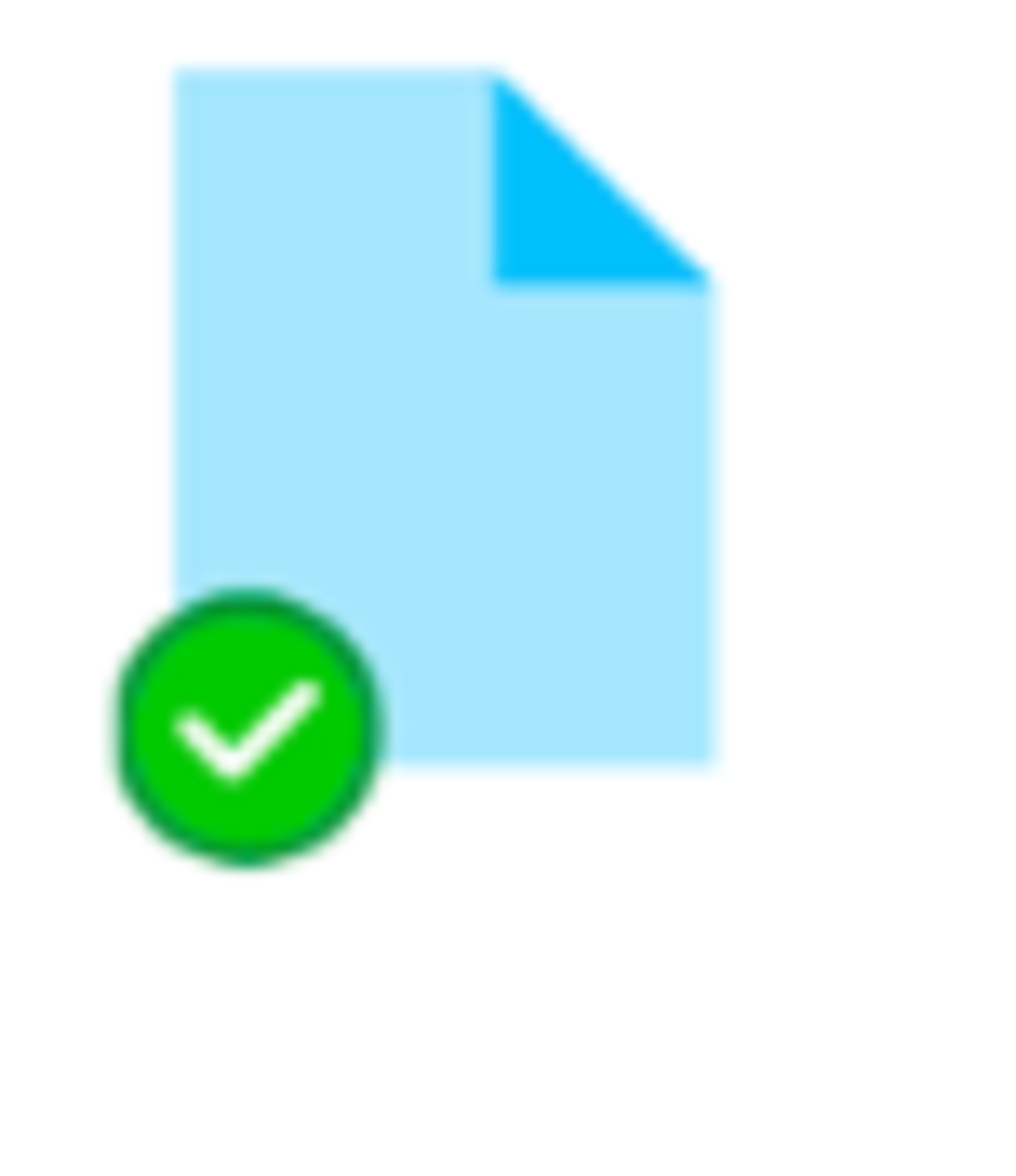
2. تیک سبز کنار آیکون
اگر متوجه طرح سبز رنگ یک دایره با تیک شدید، فایل ابتدا به صورت آنلاین در دسترس است. اکنون در دستگاه شما دانلود می شود تا بتوان آن را مشاهده کرد. به این فایلها معمولاً فایلهای موجود محلی گفته میشود. علاوه بر این علامتها، باید بتوانید چند علامت دیگر را نیز در دسکتاپ خود مشاهده کنید.
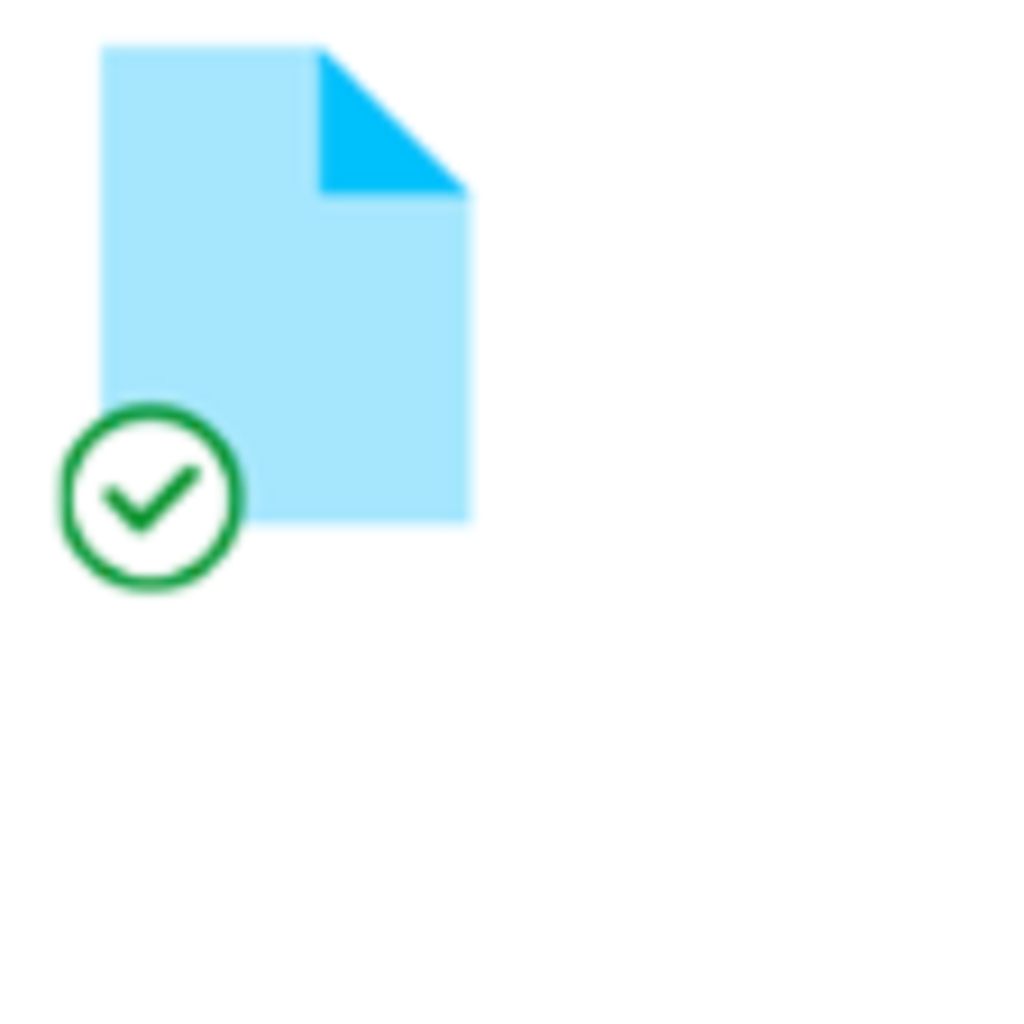
3. علامت ابر آبی کنار آیکون
فایل های علامت گذاری شده با نماد ابر آبی فقط به صورت آنلاین در دسترس هستند. اینها روی هارد دیسک شما در دسترس نخواهند بود و بنابراین فضا را اشغال نمی کنند. با این حال، برای دسترسی به آنها، باید یک اتصال اینترنتی فعال داشته باشید .
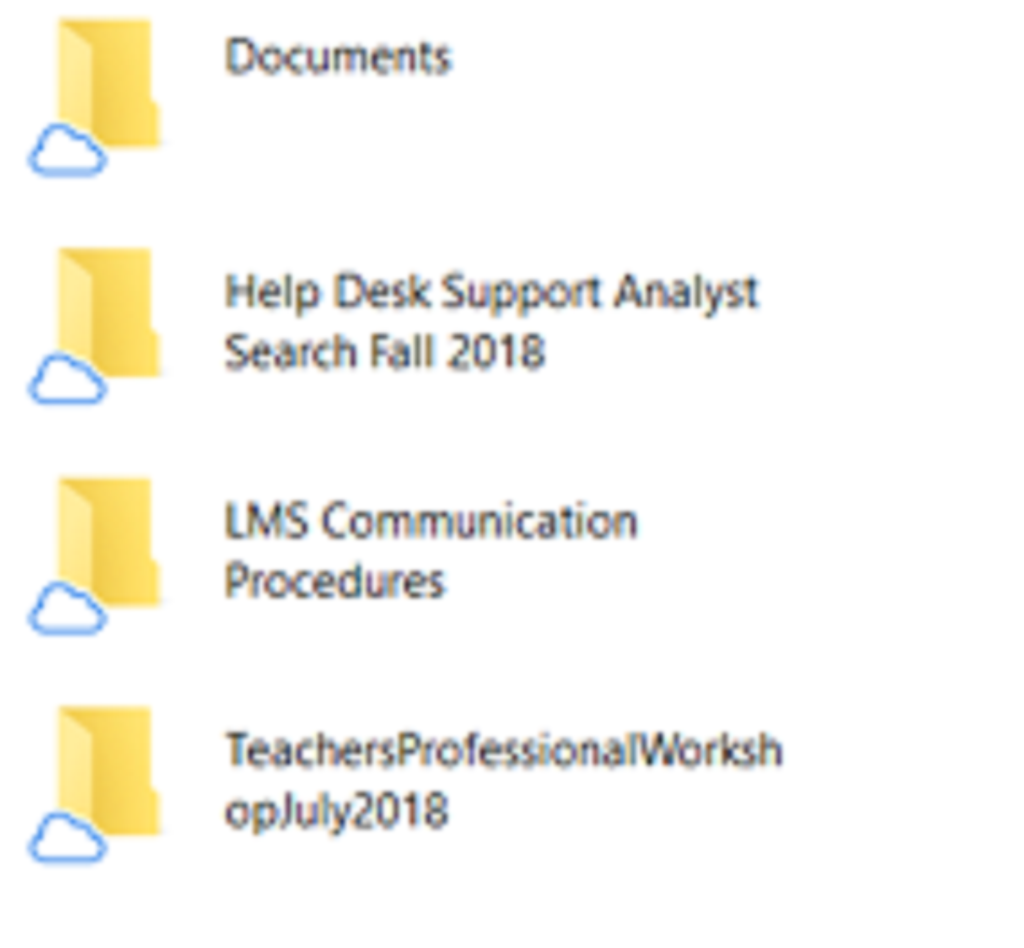
4. ضربدر قرمز کنار آیکون
فایل های علامت گذاری شده با علامت ضربدر قرمز قابل همگام سازی نیستند. ممکن است به دلیل فرمت پشتیبانی نشده باشد. همچنین ممکن است فایل دارای مشکلاتی باشد. این فایل ها در فضای ابری شما در دسترس نخواهند بود، اما در رایانه شخصی شما در دسترس هستند.
حتما بخوانید: کاربردهای سرویس وان درایو
اساساً این نمادهای OneDrive، و برای بررسی مجموعه کامل آیکونها، میتوانید موضوع پشتیبانی رسمی مایکروسافت را بررسی کنید .
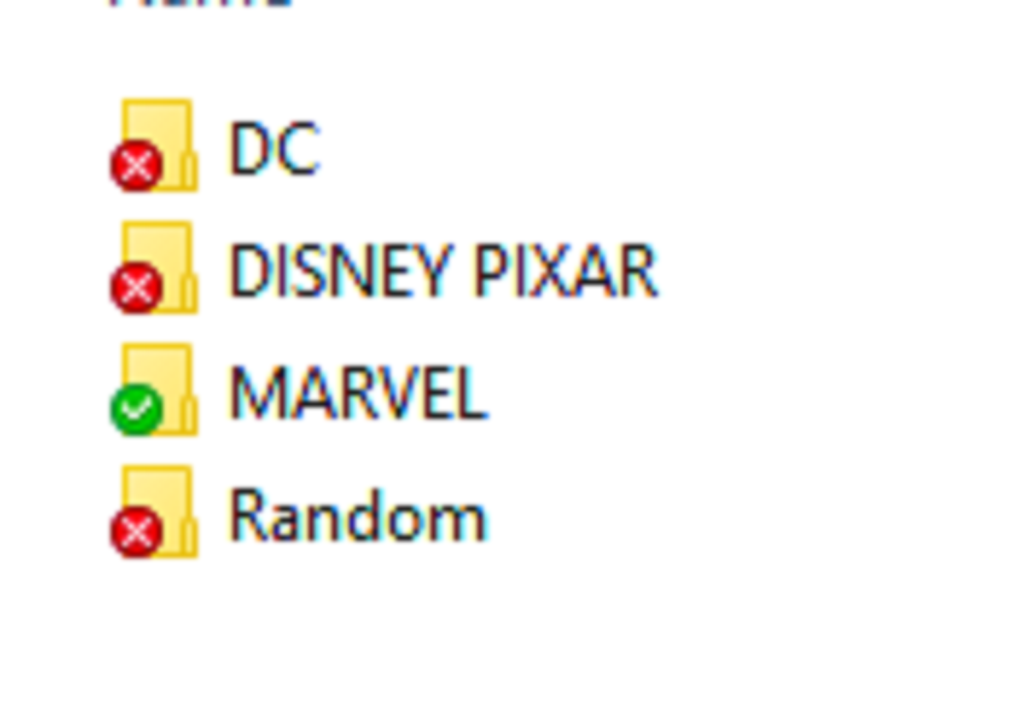
برداشتن تیک کنار آیکون در ویندوز
چگونه از علامت سبز در ویندوز خلاص شویم؟
حتی زمانی که علامت سبز روی ویندوز مضر نیست، ممکن است به دنبال حذف آن یا خلاص شدن از شر آن باشید. خوب، چند گزینه ساده و کاربردی وجود دارد که به شما کمک می کند تیک سبز را در رایانه شخصی ویندوز حذف کنید. روش های مختلفی برای خلاص شدن از شر این علامت ها وجود دارد.
1. One Drive را در دستگاه ویندوز خود غیرفعال کنید
اگر نمیخواهید علامتهای سبز رنگ روی دستگاه ویندوز خود داشته باشید، One Drive را غیرفعال کنید. تنها دلیلی که علامت های سبز رنگ روی دستگاه خود دارید، One Drive است. غیرفعال کردن آن همیشه علامت سبز رنگ را حذف می کند. البته لازم به ذکر است که با غیرفعال کردن One Drive آپلود و پشتیبان گیری از فایل های شما در One Drive متوقف می شود.
حتما بخوانید: بررسی میزان فضای ذخیره سازی OneDrive در ویندوز
چگونه می توانید تیک های سبز را پاک کنید
در اینجا شما را راهنمایی می کنیم که چگونه می توانید تیک های سبز را پاک کنید
- در نوار وظیفه خود، روی نماد One Drive خود کلیک راست کنید
- روی Pause Syncing کلیک کنید.
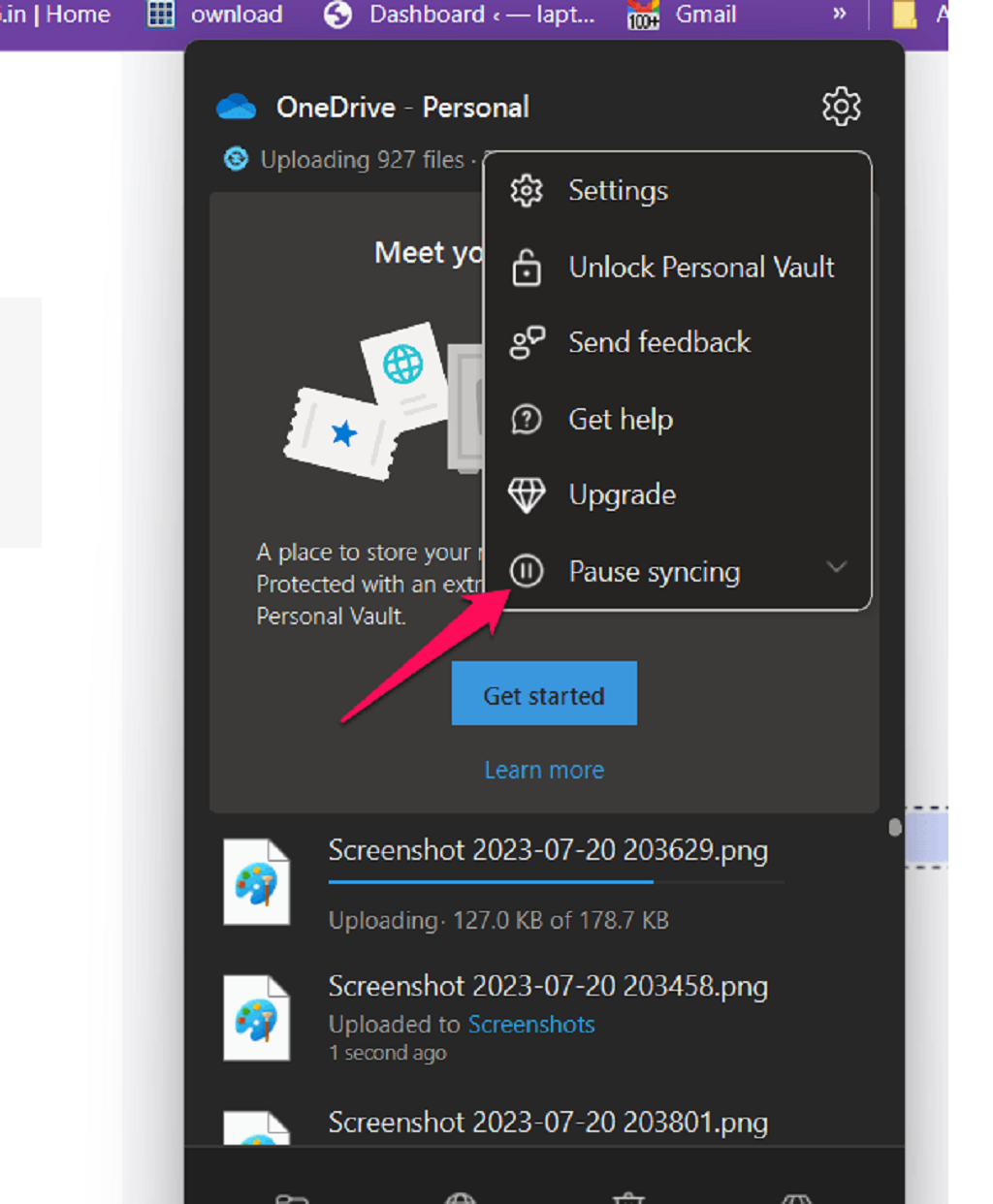
همچنین میتوانید از Drive بهطور کلی خارج شوید، که باعث میشود One Drive از اطلاعات شما در فضای ابری نسخه پشتیبان تهیه نکند.
برای این کار روی تنظیمات بالا کلیک کنید و از صفحه تنظیمات بر روی Unlink this PC کلیک کنید.
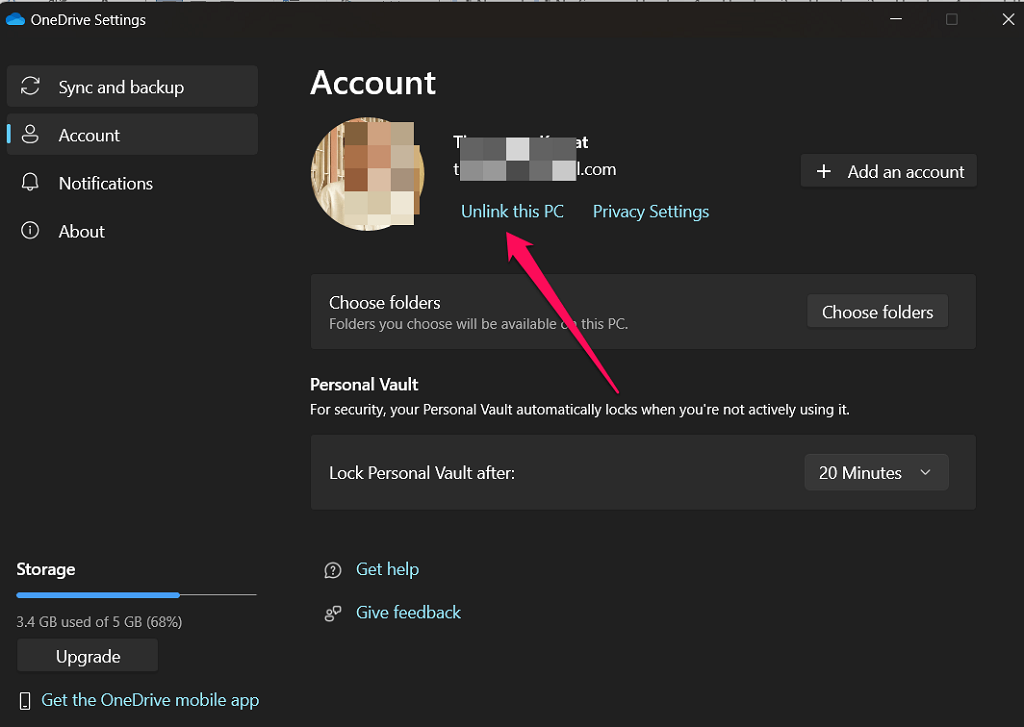
2. کش جدید را بازسازی کنید
اگر حتی پس از انجام مراحل بالا شاهد یک نماد سبز بودید، می توانید یک کش جدید را بازسازی کنید. برای بازسازی کش آیکون، می توانید مراحل زیر را دنبال کنید:
حتما بخوانید: آزادسازی و کاهش مصرف حافظه رم در ویندوز
- Command Prompt را به عنوان مدیر باز کنید.
- دستور زیر را در Command Prompt وارد کنید.
exe-show
(توجه داشته باشید: - دسکتاپ شما خالی می شود) taskkill / IM explorer.exe / F
DEL / A / Q “% localappdata% \ IconCache.db”
"*DEL / A / F / Q “% localappdata% \ Microsoft \ Windows \ Explorer \ iconcache
Shutdown /p
رایانه شما به طور خودکار خاموش می شود و یک کش جدید ساخته می شود.
3. پشتیبانگیری از دسکتاپ را در OneDrive متوقف کنید
One Drive از چندین پوشه از جمله دسکتاپ شما نسخه پشتیبان تهیه می کند. می توانید پشتیبان گیری از پوشه دسکتاپ را متوقف کنید. این روی فایلهای دسکتاپ که در حال حاضر روی دسکتاپ خود دارید، تأثیری نخواهد داشت.
برای این کار مراحل زیر را در اینجا دنبال کنید:
- به نماد One Drive در سینی سیستم بروید.
- روی تنظیمات کلیک کنید
- در پنجره تنظیمات، به تب Backup بروید و سپس گزینه Manage Backup را انتخاب کنید .
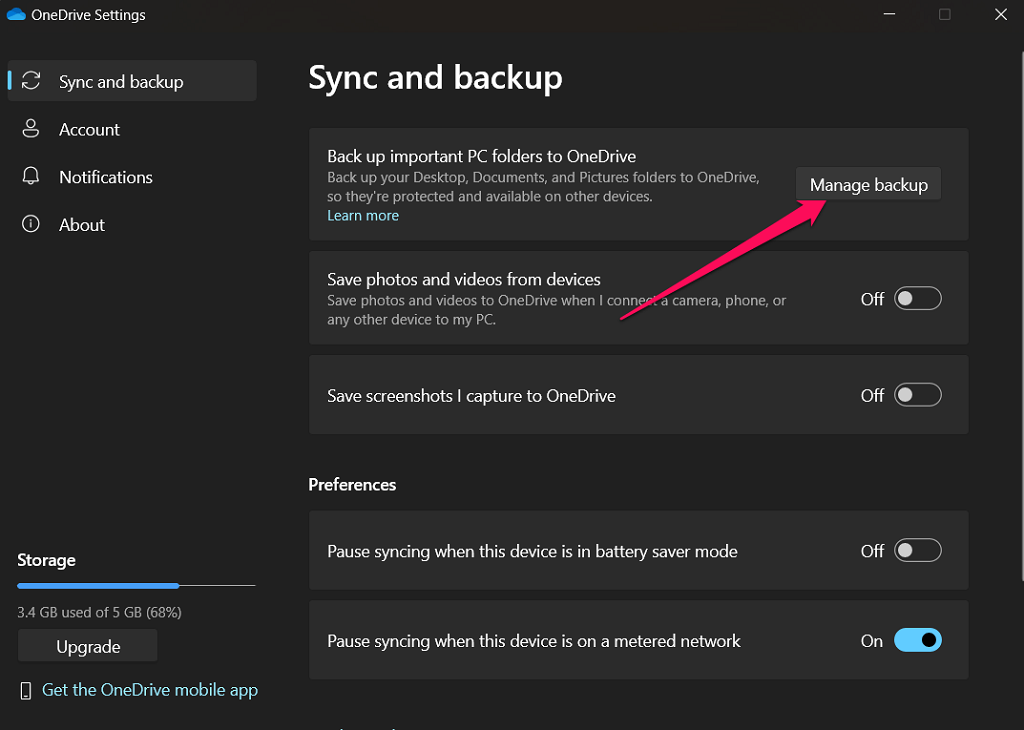
قسمت دسکتاپ را بیابید و سپس پشتیبان دسکتاپ را خاموش کنید.
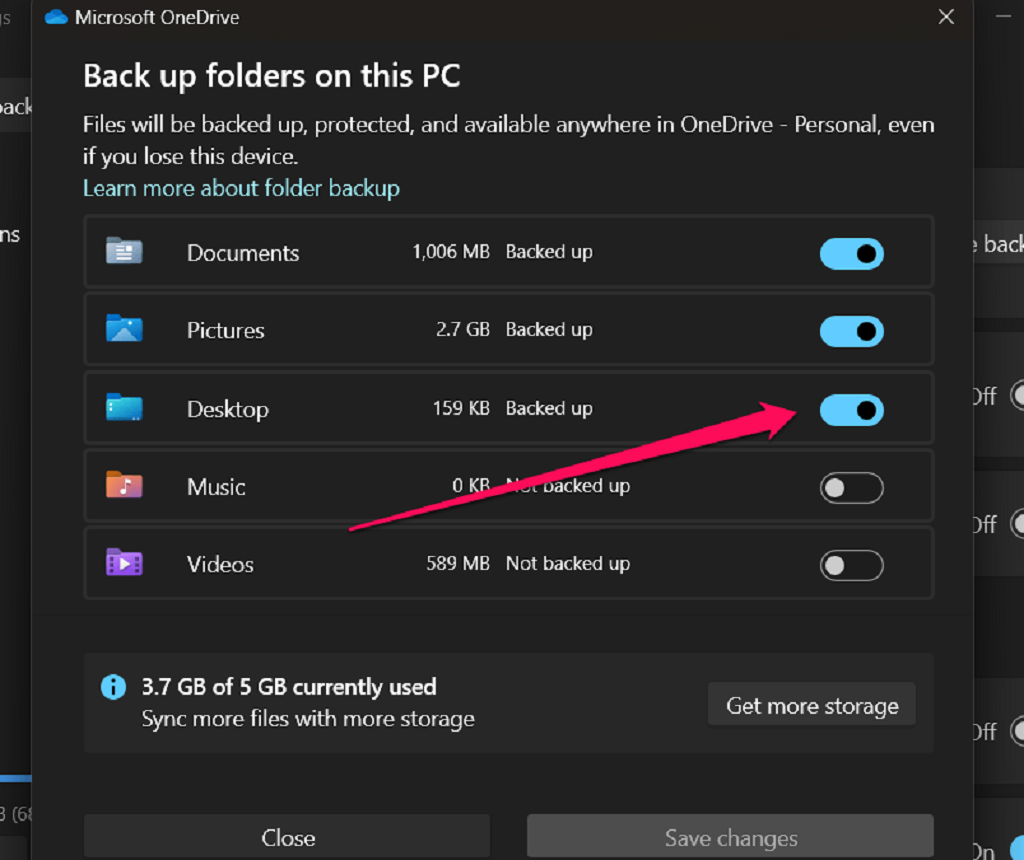
4. غیرفعال کردن «always keep on this device»
هر فایل یا پوشهای که در One Drive شما پشتیبانگیری میشود در دستگاه شما نیز موجود است. این از طریق گزینه Always Keep on this Device به دست می آید . می توانید این گزینه را خاموش کنید تا فایل یا پوشه فقط در فضای ابری در دسترس باشد و در دستگاه شما نباشد.
می توانید گزینه Keep on this Device را خاموش کنید و علامت سبز رنگ از بین خواهد رفت.
در اینجا نحوه انجام این کار آمده است:
- روی فایل یا پوشه ای که علامت تیک سبز دارد کلیک راست کنید.
- از منوی زمینه، گزینه Always Keep در این دستگاه را خاموش کنید.
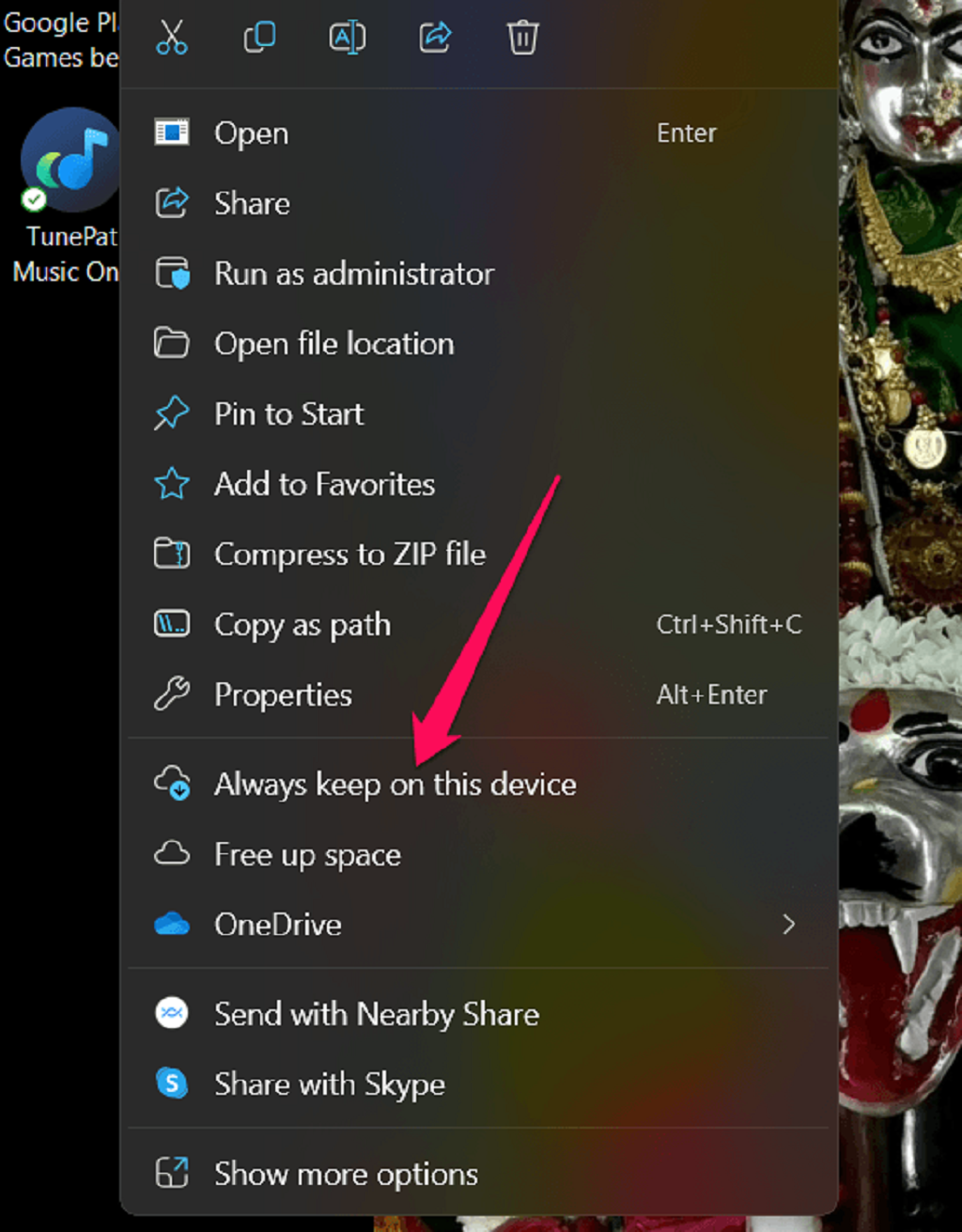
5. فضا را در OneDrive آزاد کنید
می توانید داده های کپی شده را در One Drive با استفاده از گزینه Free Up Space در One Drive پاک کنید. با این کار اطلاعات پشتیبانگیری شده حذف میشود و متعاقباً علامت سبز رنگ را از فایل یا پوشه حذف میکند.
حتما بخوانید: رفع مشکل بارگذاری فایل در وان درایو
در اینجا نحوه انجام این کار آمده است:
- روی فایل یا پوشه ای که دارای علامت سبز رنگ است کلیک راست کنید
- از منوی زمینه، روی Free Up Space کلیک کنید.
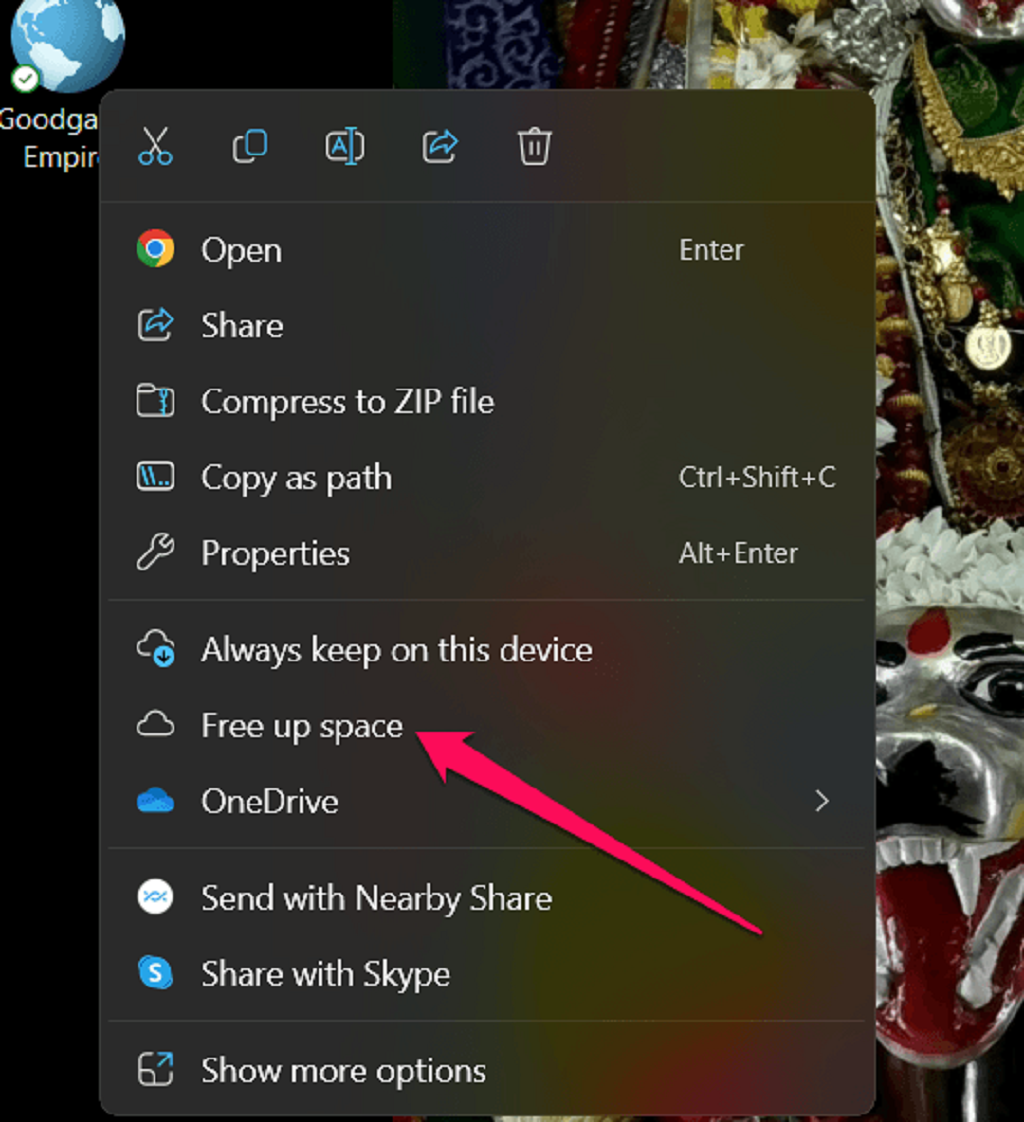
نتیجه گیری
خوب، علامتهای سبز رنگی که روی نمادهای دسکتاپ شما ظاهر میشوند چیزی نیست که نگران آن باشید. این فقط نشان می دهد که فایل ها و پوشه های شما توسط One Drive پشتیبان گیری می شوند. با این حال، اگر میخواهید از شر تیک سبز خلاص شوید یا علامتهای سبز روی نمادهای دسکتاپ دستگاه ویندوز خود را حذف کنید، میتوانید به سادگی مراحلی را که در بالا توضیح دادیم دنبال کنید. تیک سبز رنگ به سادگی نشان می دهد که فایل های شما در One Drive آپلود می شوند و نه چیز دیگری. تا زمانی که آنها به هیچ وجه بر شما تأثیر نگذارند، ما فکر نمی کنیم که لازم باشد آنها را حذف کنید.
مقالات مرتبط:
حذف و جدا کردن آیکون های نوار وظیفه در ویندوز 11

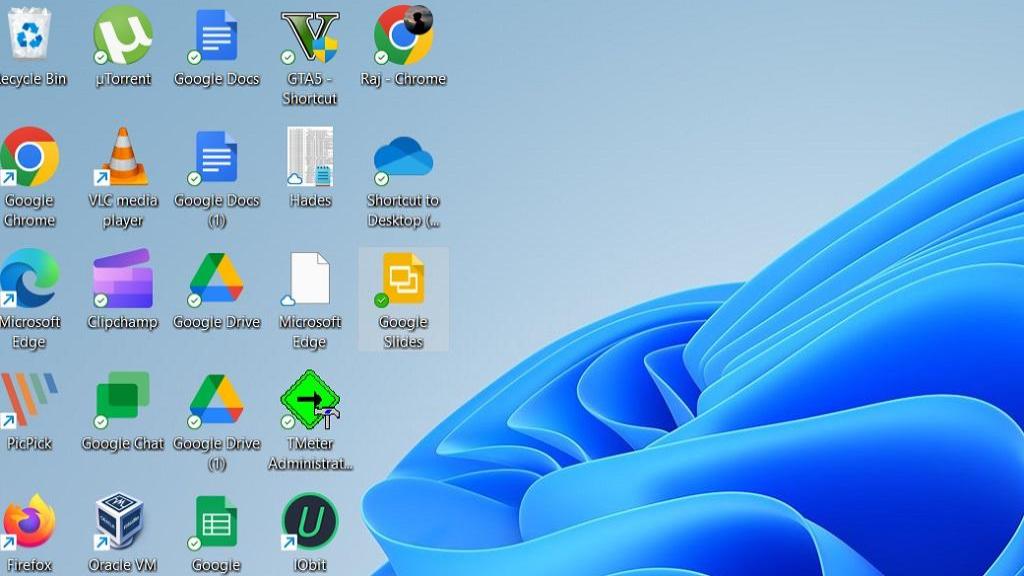
دیدگاه ها